Aplikace Microsoft Text Input, známá také jako TextInputHost.exe, je záhadný systémový proces, který může uživatele Windows 10 trápit vysokým vytížením procesoru. Pokud máte s tímto procesem potíže, jste na správném místě.
V tomto tutoriálu vysvětlíme vše, co potřebujete vědět o aplikaci Microsoft Text Input, včetně toho, co to je, co dělá a jak snížit její využití CPU.
 s>
s>Co je aplikace Microsoft Text Input?
Aplikace Microsoft Text Input je systémový spustitelný soubor, který umožňuje proces zadávání textu a různé další funkce, jako je funkce dotykové klávesnice. Ve Správci úloh se může objevit jako TextInputHost.exe, InputApp.exe nebo systémový soubor Windows.
Mezi její klíčové funkce patří aktivace klávesnice Emoji, pokročilé snímky obrazovky a vícenásobná schránka.
Je aplikace Microsoft Text Input bezpečná?
Aplikace Microsoft Text Input je legitimní proces Windows. Může však začít způsobovat zhroucení systému, což ovlivní výkon vašeho počítače spotřebováním příliš velkého množství zdrojů CPU. Zdá se, že k tomu nejčastěji dochází v sestavení 1903 systému Windows 10.
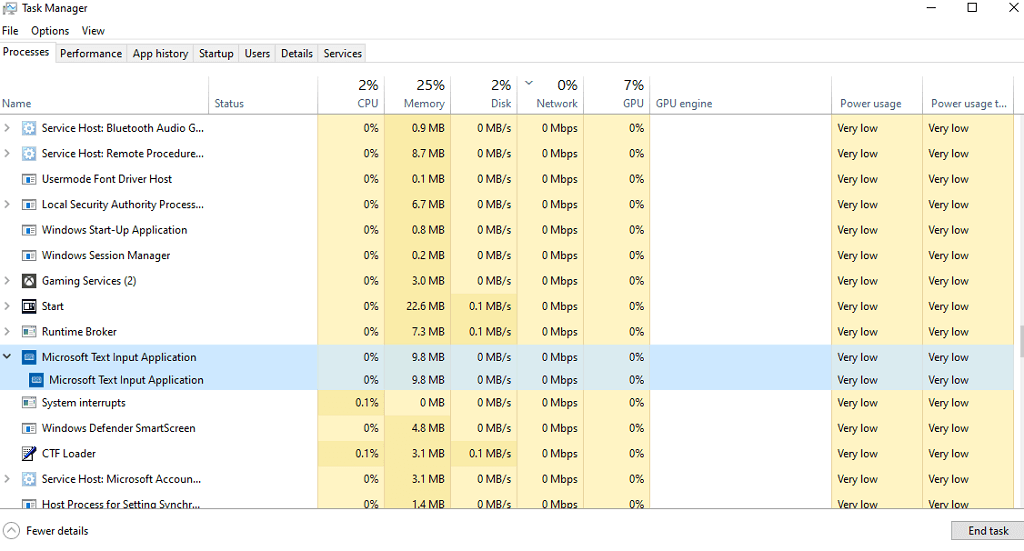
Z tohoto důvodu jej mnoho uživatelů označuje jako potenciálně škodlivý software, jako je malware, keylogger nebo těžař kryptoměn. I když je to v některých případech možné, je to vysoce nepravděpodobné.
Abyste zajistili, že vaše aplikace Microsoft Text Input je legitimní verzí, můžete zkontrolovat, zda je certifikována v rámci Microsoft Digital Ownership:
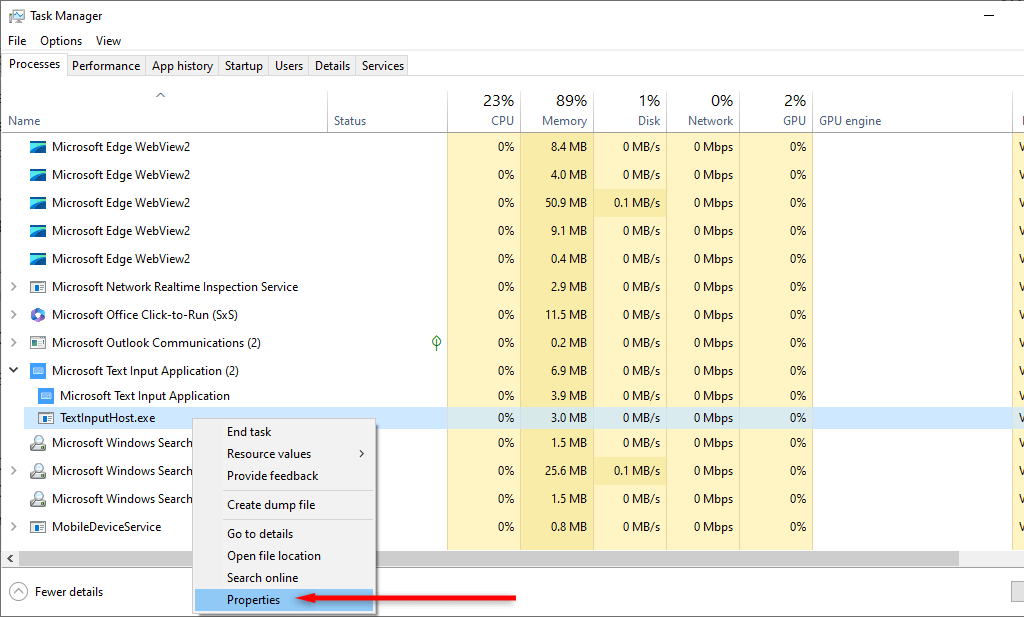
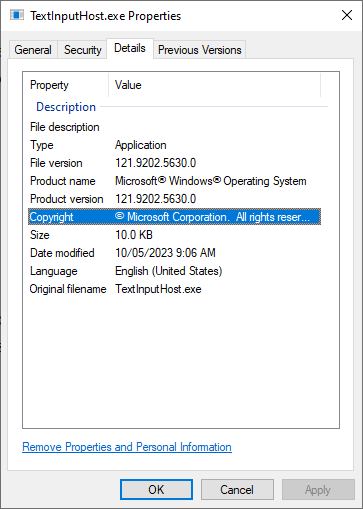
Autenticitu souboru TextInputHost.exe můžete ověřit také kontrolou jeho umístění ve vašem systému. Měl by být nalezen v:
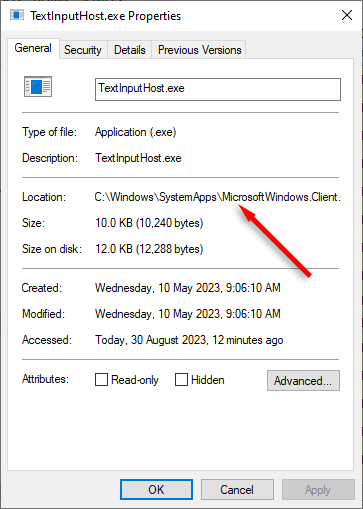
Pokud nemůžete ověřit pravost procesu, měli byste okamžitě spustit svůj antivirový software.
Mohu zakázat aplikaci Microsoft Text Input?h4>
Ano, je bezpečné zakázat aplikaci Microsoft Text Input. Může však způsobit, že budou zakázány i některé funkce související s klávesnice na obrazovce (a personalizace rukopisu a psaní).
Jak deaktivovat proces aplikace Microsoft Text Input
Zakázat tento systémový proces bohužel není tak jednoduché jako ukončení úlohy ve Správci úloh, protože se při příštím spuštění restartuje. Místo toho je nejjednodušším způsobem deaktivace aplikace MS Text Input přejmenování její kořenové složky. To zabrání systému Windows najít a restartovat aplikaci.
Zakázání procesu aplikace Microsoft Text Input:
C:\Windows\SystemApps\MicrosoftWindows.Client.CBS_cw5n1h2txyewy, ale to se může lišit v závislosti na vaší verzi Windows (včetně toho, zda používáte Windows 10 nebo Windows 11).
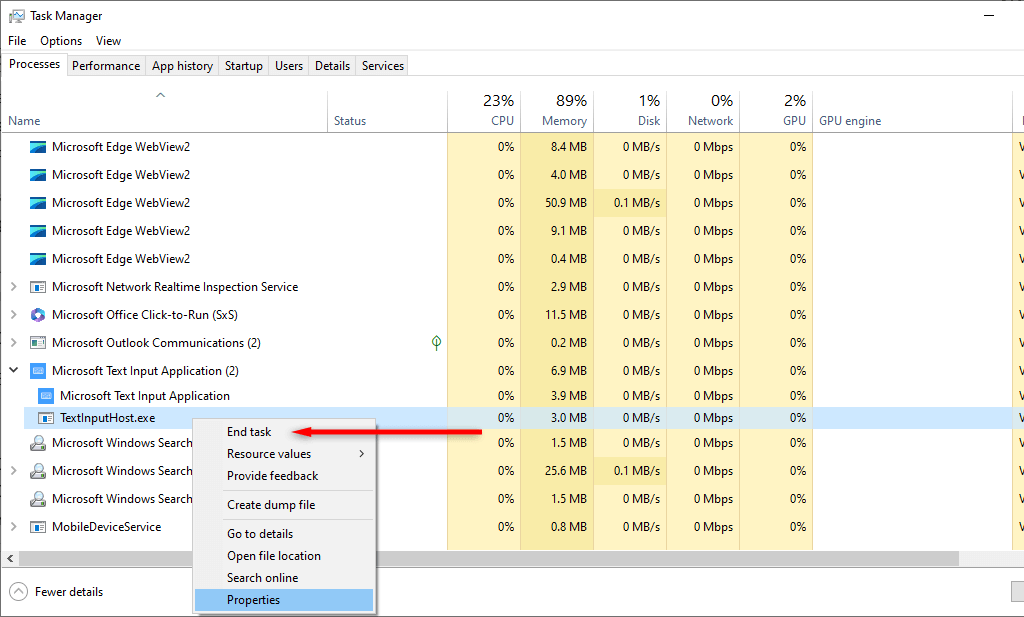
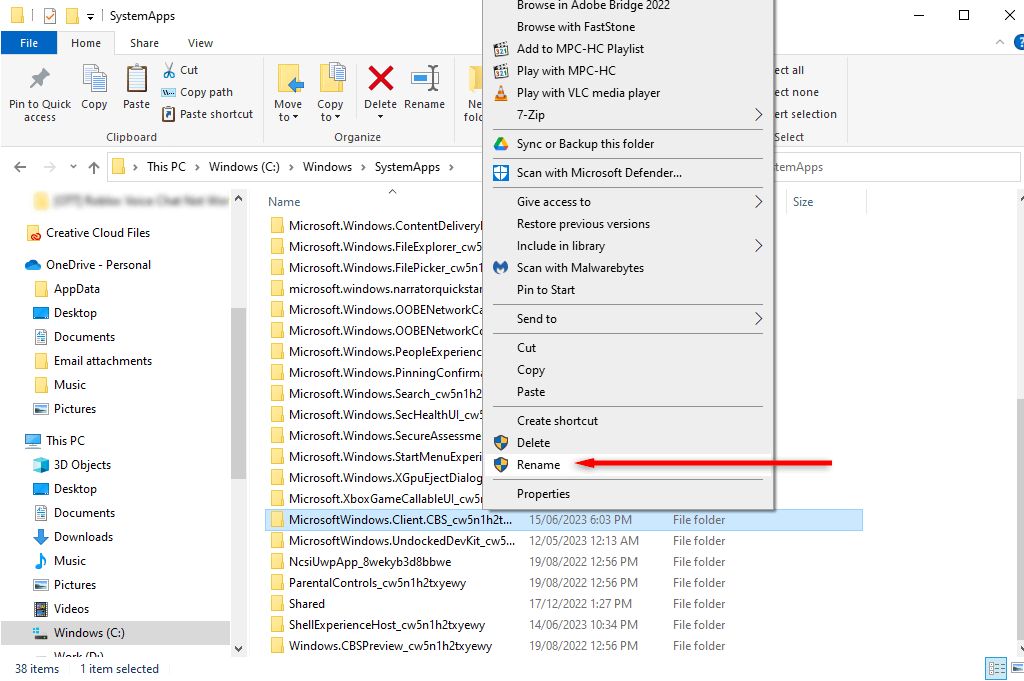
Poznámka:Toto může být pouze dočasná oprava v závislosti na budoucích aktualizacích systému Windows. Když provedete aktualizaci systému, systém Windows může automaticky přejmenovat nebo přeinstalovat složku, což znamená, že budete muset tyto kroky provést znovu. Tento proces není možné trvale odinstalovat.
Zlepšete výkon počítače
Se základními procesy společnosti Microsoft se občas něco pokazí, což způsobuje zvýšené využití systému, selhání a další problémy. Ale doufejme, že s tímto průvodcem budete moci znovu normálně spustit počítač..
.